Så funkar Reason 11 i Logic

Det sverigetillverkade musikinspelningsprogrammet Reason har genomgått ett flertal förändringar genom åren. I begynnelsen kunde det endast hantera mjukvaruinstrument internt. Senare adderades ljudinspelning och några versioner efter det så kunde programmet ladda vst-pluggar från externa utvecklare.
Vi ska inte heller glömma bort Reason Racks, företagets egen nätbutik och särskilda format, som rymmer ohemula mängder med effekter och instrument från namnkunniga tillverkare. Senaste versionen av Reason, nummer elva i ordningen, har ytterligare ett ess i rockärmen. Detta är i synnerhet intressant för dig som vanligtvis använder dig av något annat inspelningsprogram.
Med Reason 11 kommer nämligen möjligheten att med hjälp av en instrumentplugg kunna bygga små och stora rack med Reason-instrument och effekter inuti ditt favoritprogram. Det innebär att du kan spela in, redigera och mixa som du är van vid – men med tillgång till alla Reasons kreativa verktyg.
Reason Rack Plugin i vst-format lanserades under sensommaren, men au-pluggen, som krävs för att kunna använda Reason 11 i exempelvis Logic, har presenterats alldeles nyss. Vi är rätt många som väntat på det här: att slippa välja om en vill producera i Reason eller Logic och istället kunna köra på med det bästa av två världar samtidigt. Principerna för den här guiden är desamma oavsett som du använder Windows eller Mac OS X och om du föredrar Ableton Live, Cubase, FL Studio, Reaper, Studio One, Sonar, Bitwig, Garageband eller något annat program som är kompatibelt med vst- eller au-standarderna.
1. Skapa konto
Välj ett bra användarnamn och registrera dig på Reason Studios webbplats. https://www.reasonstudios.com/ Där kan du hämta hem en demoversion som låter dig använda programmet och instrumentpluggarna gratis i 30 dagar.
2. Ladda ned
Ladda ned Reason 11-paketet på webbplatsen https://www.reasonstudios.com/en/reason/tryreason Installera programpaketet enligt instruktionerna. Starta sedan Reason 11 och avsluta det igen för att säkerställa att installationen fungerat som avsett.
3. Starta Logic
Skapa ett nytt tomt dokument i Logic. Döp det till något vettigt och spara. Skapa ett nytt mjukvaruinstrument. Välj ”Reason Rack Plugin” i rullgardinsmenyn som visar listan med Audio Instruments.
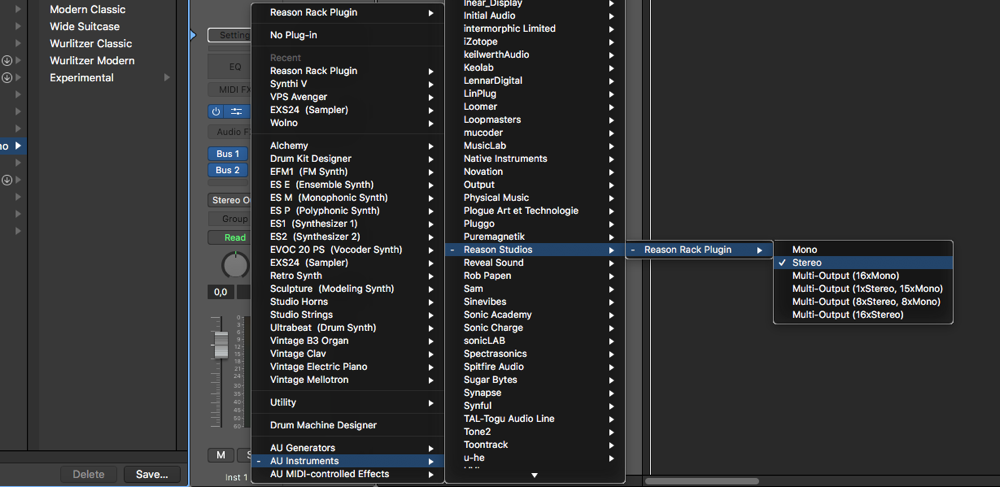
4. Testa Reason 11
Klicka på ”Reason Rack Plugin” i kanalstrippen och ett nytt fönster öppnas. I det kan du direkt välja ett Reason-instrument genom att klicka på en ikon, eller via rullgardinsmenyn i fönstrets nedre högra hörn.
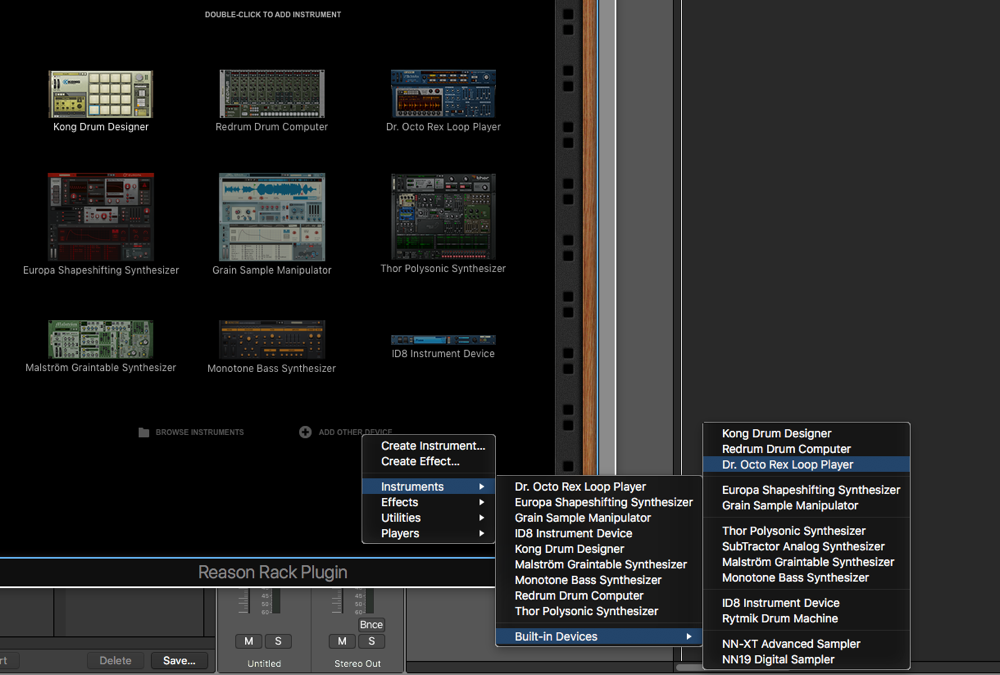
5. Börja enkelt
Det finns mängder av syntar, samplare, loop-spelare, mixrar och effekter att välja mellan, så det kan vara vettigt att börja enkelt om du inte har använt Reason tidigare. Vi rekommenderar loop-spelaren Dr Octo Rex som första instans, för att komma igång snabbt.
6. Labba med ljud
Om du trycker på den lilla mapp-knappen i det övre vänstra hörnet av Dr Octo Rex spelarfönster så fälls en filmeny ut på vänster sida. Här kan du botanisera bland massvis loopar. Dra och släpp en fil från menyn in i Dr Octo Rex så laddas den direkt. Detta förfarande funkar med alla Reasons instrument och effekter.
7. Flippa racket
Addera en mixer och lite effekter från menyn längst till vänster. Tryck sedan på ”Flip Rack” till höger i den horisontella menyn, ovanför rackenheterna. Nu vänds ditt Reason-rack så att du kan dra ljud- eller styrsignalskablar som du behagar.
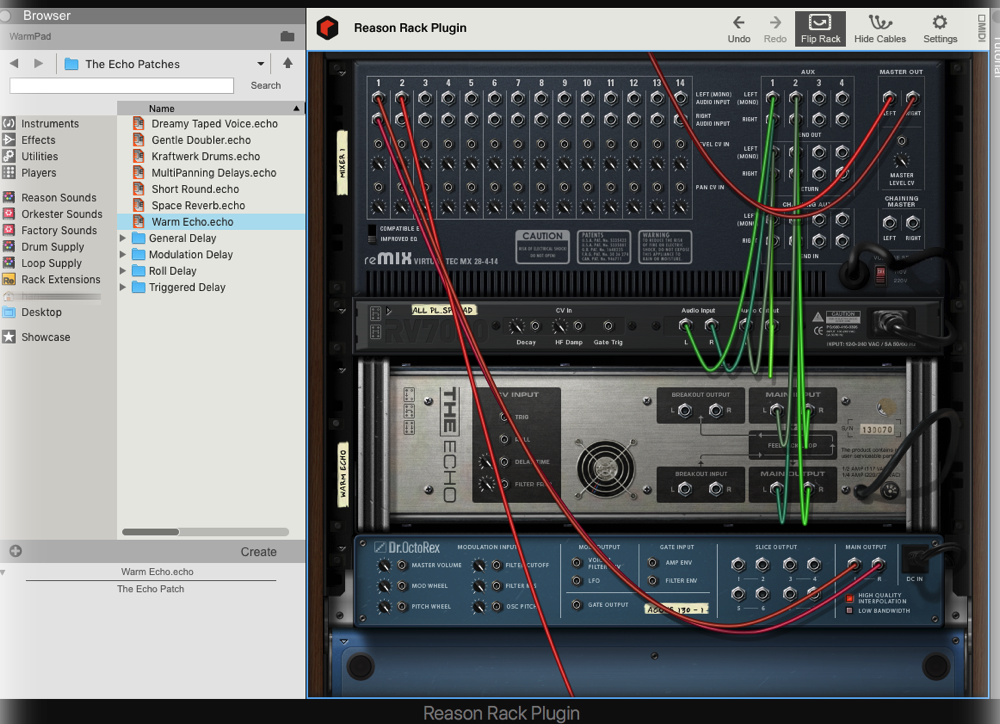
8. Producera mera
Nu är du redo att bygga ett rejält rack, alternativt använda flera samtidiga instanser av Reason som instrumentplugg. Du spelar in och redigerar midi som vanligt och kan givetvis använda Logic:s egna effekter eller tredjepartseffekter för att bearbeta din mix.
Mer om Reason:
https://www.reasonstudios.com/
Mer om Logic:
https://www.apple.com/logic-pro/


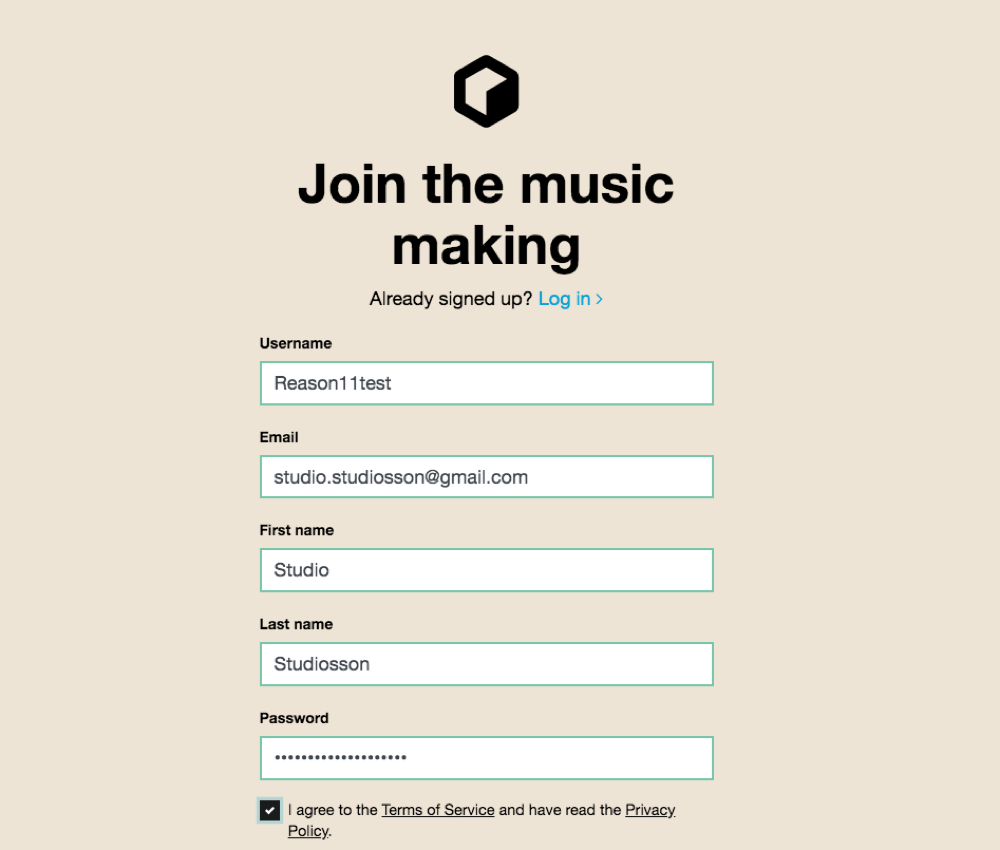
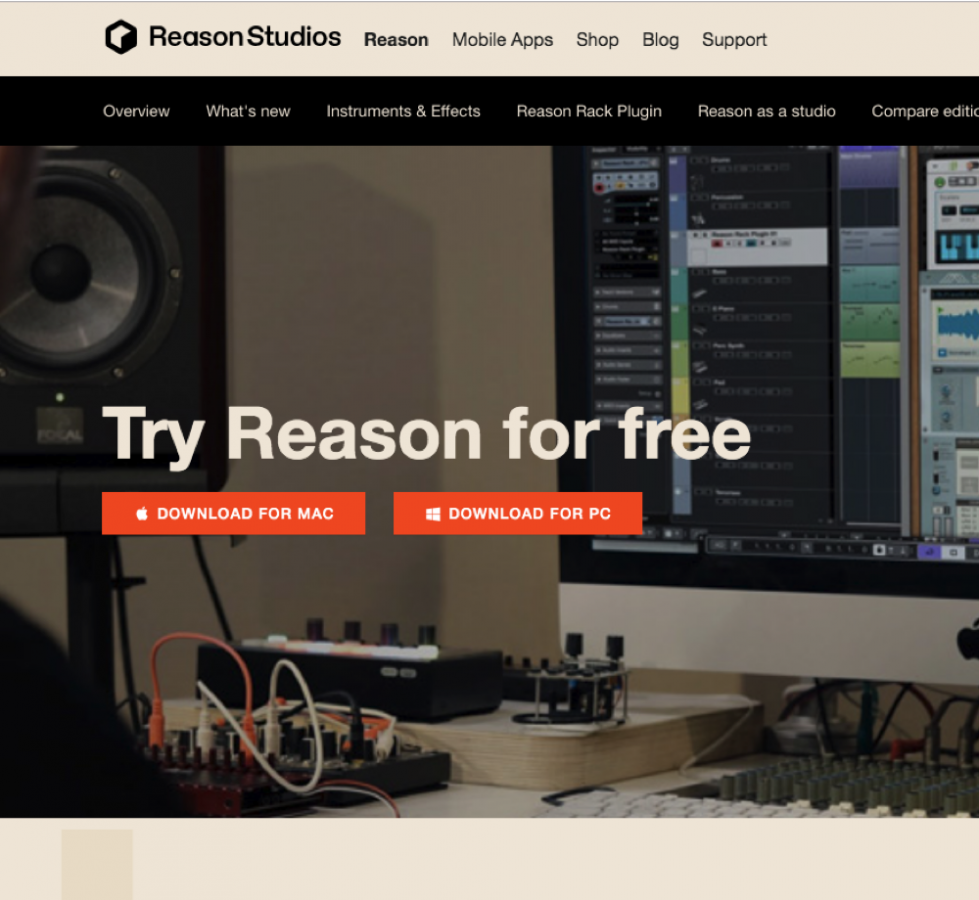
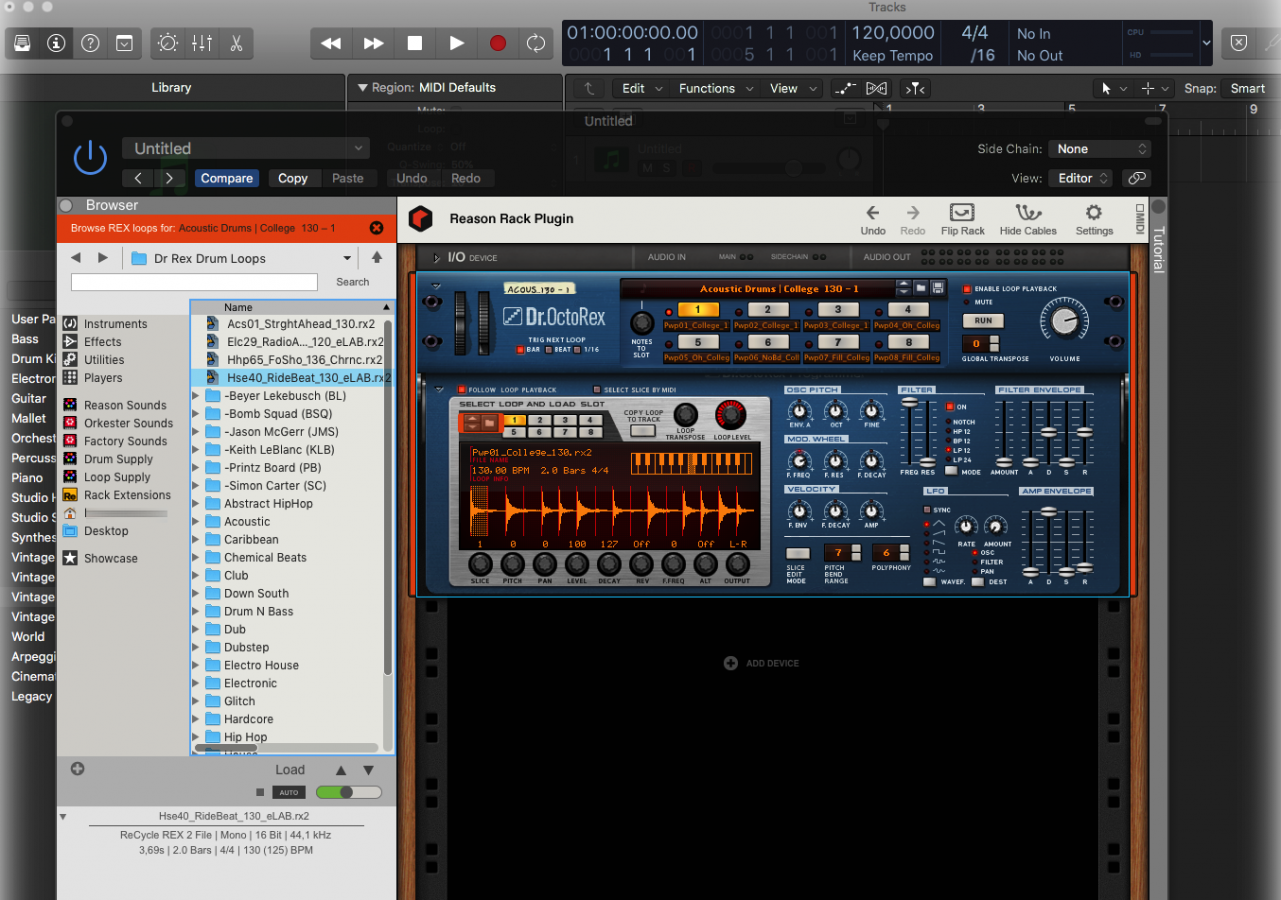
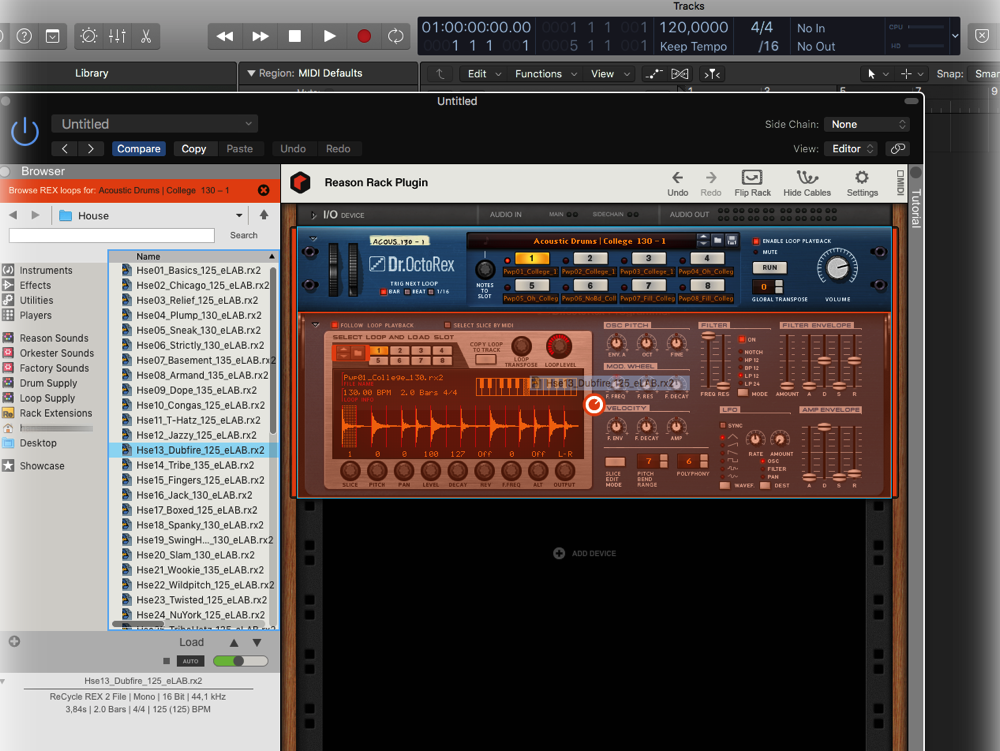
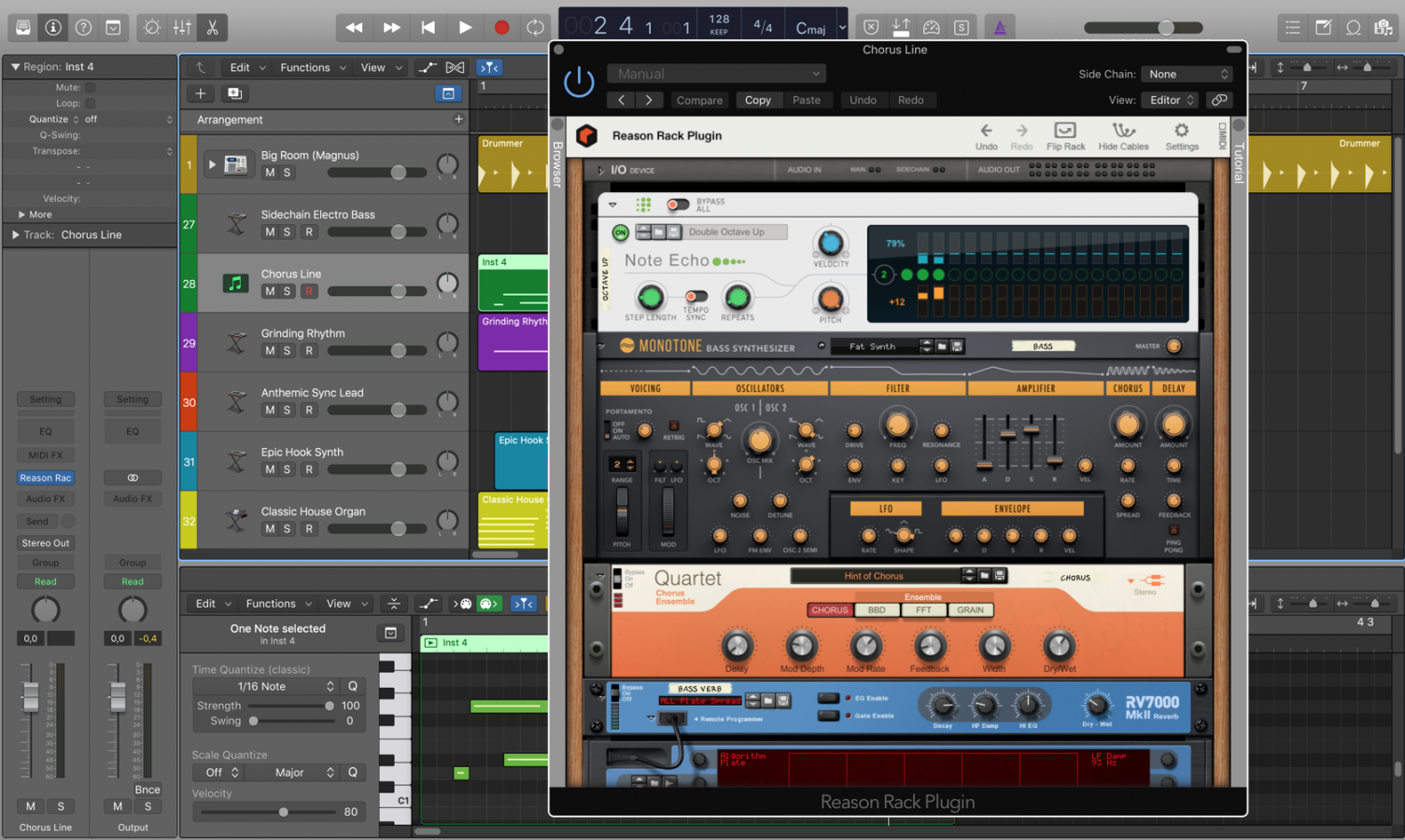





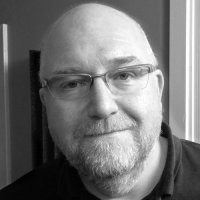




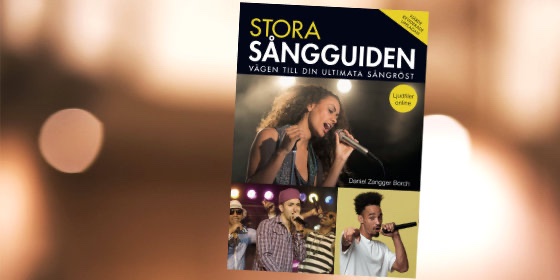

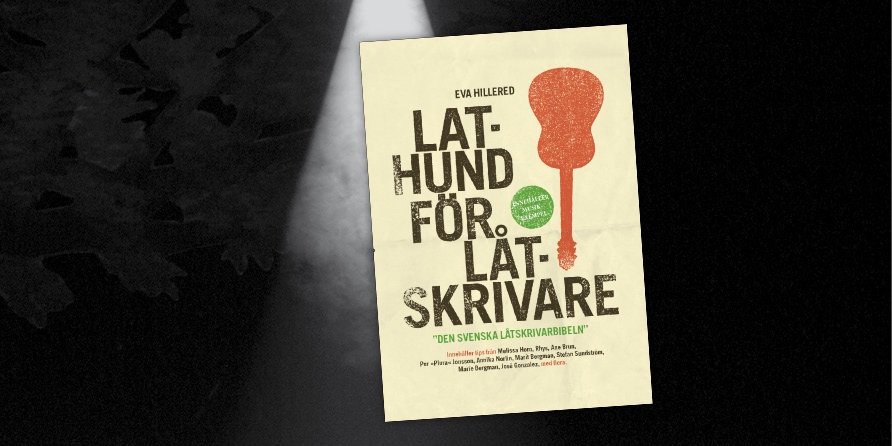
Recommended Comments
Det finns inga kommentarer att visa
Bli medlem (kostnadsfritt) eller logga in för att kommentera
Du behöver vara medlem för att delta i communityn
Bli medlem (kostnadsfritt)
Bli medlem kostnadsfritt i vår community genom att registrera dig. Det är enkelt och kostar inget!
Bli medlem nu (kostnadsfritt)Logga in
Har du redan en inloggning?
Logga in nuLogga in här.